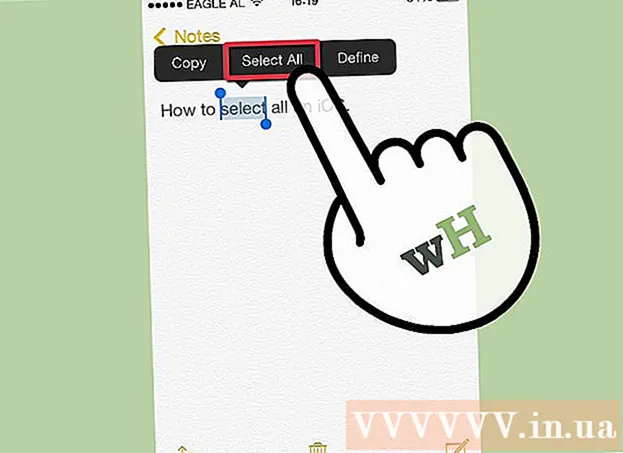Författare:
John Stephens
Skapelsedatum:
21 Januari 2021
Uppdatera Datum:
1 Juli 2024

Innehåll
I Windows 7 kan du formatera om C-enheten utan att behöva installera om alla enheter eller andra datapartitioner på datorn. Installationsskivan i Windows 7 som medföljde din dator vid köpet låter dig installera om enhet C, radera alla inställningar, filer och program i det dataområdet. Först måste du säkerhetskopiera och spara filer eller program på en flyttbar hårddisk och sedan använda installationsskivan för Windows 7 för att utföra en återställnings-C-enhet.
Steg
Säkerhetskopiera och lagra data. Formatering av C-enheten kommer att leda till att alla filer, program och information som sparas i enhet C raderas, så du måste säkerhetskopiera alla nödvändiga data.
- Spara säkerhetskopieringsdata till en extern hårddisk, disk eller annan mapp i det lokala nätverket (om tillgängligt).

Namnge datorn (om den är ansluten till nätverket). Efter formatering av C-enheten kommer installationsprogrammet att be dig om namnet på datorn för att återansluta datorn till nätverket.- Gå till "Start" -menyn på din dator, högerklicka på "Computer" och välj sedan "Properties" från menyn. Namnet på din dator visas under "Datorns namn, domän och arbetsgruppsinställningar" (Datorns namn, domän och arbetsgruppsinställningar).

Sätt i installationsskivan för Windows 7 i datorn. I vissa fall, om Windows 7-installationen sparas på ett USB-minne kan du fortfarande ansluta den till din dator och installera som vanligt.
Stäng av datorn. Datorn måste startas om för att köra installationsskivan för Windows 7.
- Öppna "Start" -menyn och klicka på "Stäng av."

Öppna datorn igen. När den öppnas igen läser datorn installationsskivan och börjar formateringen.
Återställ C-enhet. När datorn känner igen installationsskivan trycker du på valfri tangent på tangentbordet för att fortsätta. Windows Installer visas på skärmen.
- Välj ditt språk på "Installera Windows" -sidan och klicka sedan på "Nästa".
- Läs igenom licensvillkoren i Windows 7. För att fortsätta måste du markera rutan bredvid "Jag accepterar licensvillkoren".
- Välj "Anpassad" när du tillfrågas om vilken typ av installation du vill utföra.
- Välj "Drive-alternativ (avancerad)" när du får frågan var du vill installera Windows. Vid den här tiden kan du välja enhet C som den enda enheten du vill formatera.
- Klicka på "C" -enheten när Windows frågar vilken partition du vill "ändra" eller installera om. Datorn kommer att påbörja formateringsprocessen, med andra ord, radera alla befintliga data i enheten C. Windows meddelar dig när processen är klar.
Installera om Windows 7 på C-enhet. När C-enheten har omformaterats måste du installera om Windows 7 på den partitionen. Klicka på "Nästa" när Windows rapporterar att formateringen är klar. Windows Installer fortsätter resten. Du kommer att bli ombedd att ange datorns namn (om det är anslutet till nätverket) och annan information som kontonamnet.
Återställ sparade filer. När Windows har slutfört installationsprocessen kan du ansluta din externa hårddisk eller skiva till din dator för att återställa data till din C-enhet. annons
Råd
- Du bör ansluta din dator till Internet innan du återställer säkerhetskopieringsdata på enhet C. När du är ansluten till Internet meddelar datorn dig omedelbart att du uppdaterar eller laddar ner drivrutiner (drivrutiner). program och program som du installerar om.